Miniserver Compact służy jako centralna jednostka sterująca do wszelkiego rodzaju zadań automatyzacji.
Interfejsy dla Link, Tree, Air i Tree Turbo są zintegrowane w celu rozszerzenia o wiele urządzeń.
Miniserver Compact służy również jako Audioserver.
Interfejs USB może być używany do podłączania urządzeń pamięci masowej z plikami muzycznymi.
Wymienna karta microSD zawiera system operacyjny, a także programowanie i ustawienia użytkownika. Interfejs LAN służy do programowania, a zintegrowany serwer sieciowy umożliwia sterowanie systemem za pośrednictwem interfejsu internetowego lub aplikacji Loxone (do 63 jednoczesnych połączeń). Interfejs USB może być używany do podłączania urządzeń pamięci masowej z plikami muzycznymi.
Posiada 2 suche styki przekaźnikowe, 4 wejścia cyfrowe. Do Miniservera można dodać do 30 rozszerzeń za pośrednictwem interfejsu Link, aby dodać dodatkowe funkcje, takie jak wejścia, wyjścia lub interfejsy.
Interfejs Tree Loxone jest również zintegrowany do łączenia czujników i urządzeń wykonawczych w budynku.
Rozszerzenie Air Base do podłączania urządzeń z technologią radiową Loxone Air jest już zintegrowane.
Using the Tree Turbo interface, every Audioserver can be expanded with Tree Turbo Audio devices for additional zones or speaker outputs. For larger systems, multiple Audioservers can be used.
Arkusz danych Miniserver Compact
Spis treści
- Montaż
- Uruchomienie
- Podłączanie rozszerzeń
- Podłączanie urządzeń Tree
- Podłączanie urządzeń Tree Turbo
- Parowanie urządzeń Air
- Loxone Health Check
- Status urządzenia
- LED Status
- Wymiana Miniservera
- Wejścia, wyjścia, właściwości
- Uwagi dotyczące bezpieczeństwa
- Dokumenty
Montaż↑
Miniserver jest instalowany na szynie DIN w odpowiedniej obudowie.


|
Miniserver Compact i sygnały Air mogą negatywnie wpływać na siebie nawzajem, gdy znajdują się w bliskiej odległości. Dlatego między Miniserver Compact a Air Base należy zachować odległość 2 jednostek. |
Podłącz zasilacz, a także potrzebne wejścia i wyjścia oraz urządzenia do różnych interfejsów.
Interfejs Link (niebieski/biały terminal) może być również przełączony na interfejs Tree w konfiguracji Loxone.
Miniserver jest podłączony do sieci lokalnej lub routera WLAN za pośrednictwem gniazda LAN.
Uruchomienie↑
Miniserver uruchamia się po włączeniu zasilania i będzie gotowy do pracy w ciągu kilku sekund.
Po zakończeniu procesu rozruchu lewa dioda LED stanu będzie migać na zielono raz na sekundę.
Prawa dioda LED wskazuje, czy dostępne są komunikaty statusu systemu.
Przy pierwszym uruchomieniu z ustawieniami fabrycznymi router przydziela urządzeniu Miniserver adres IP za pośrednictwem protokołu DHCP.
Jeśli żaden serwer DHCP nie jest aktywny w sieci lub Miniserver jest podłączony bezpośrednio do komputera, obsługiwane jest adresowanie lokalne przez Zeroconf.
Tutaj Miniserver i komputer przyjmują adres lokalny łącza 169.254.xx, jeśli oba są ustawione na DHCP.
Alternatywnie, Miniserverowi i komputerowi można również przypisać adres IP ręcznie.
Następnie możesz wyszukać Miniserver w sieci w Loxone Config, a następnie połączyć się. W przypadku Miniservera z ustawieniami fabrycznymi użytkownik i hasło to: admin / admin
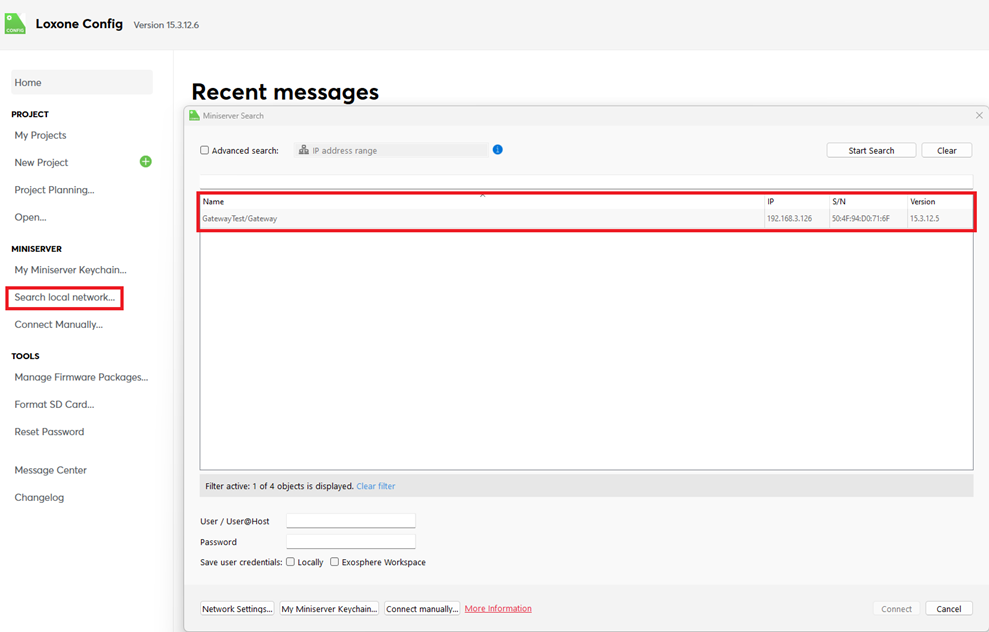

Następnie postępuj zgodnie z naszymi instrukcjami dla Pierwsza konfiguracja,aby stworzyć nowy projekt za pomocą Miniservera.
Podłączanie rozszerzeń↑
Do interfejsu Link Miniservera można podłączyć maksymalnie 30 rozszerzeń zgodnie z poniższym schematem:

Podłącz rozszerzenia do Miniservera, łącząc interfejsy Link łańcuchowo. Jeśli którekolwiek z rozszerzeń jest podłączone do oddzielnego źródła zasilania, należy połączyć ze sobą masę (ujemną) wszystkich źródeł zasilania. Takie połączenie jest niezbędne do niezawodnej transmisji danych.
Niebiesko-biała para kabla CAT5/6/7 jest używana do okablowania LINK w całym budynku. Pozwala to na uzyskanie maksymalnej długości 500m/1640ft.
Interfejs Link jest zakończony na ostatnim rozszerzeniu za pomocą rezystora 120 Ohm dołączonego do Miniservera.
Po włączeniu zasilania rozszerzenia najpierw migają na czerwono, a po pomyślnym połączeniu z Miniserverem - na pomarańczowo.
Teraz można przystąpić do parowania Extensions.
Podłączanie urządzeń Tree↑
Do interfejsu Tree Miniservera lub do każdego z dwóch gałęzi Tree Extesion można podłączyć maksymalnie 50 urządzeń typu Tree. Pomiędzy różnymi rozgałęzieniami nie mogą istnieć żadne połączenia.
Następujący schemat przedstawia okablowanie kilku urządzeń Tree podłączonych do dwóch różnych odgałęzień rozszerzenia Tree.

Możliwe są następujące topologie okablowania, przy maksymalnej długości 500 m:

Kabel Tree Loxone jest używany do okablowania, zawiera linie komunikacyjne Tree oraz linie zasilające 24VDC w odpowiednich kolorach. W przypadku urządzeń o wyższym zapotrzebowaniu na moc, takich jak produkty oświetleniowe Tree, kabel Tree zawiera również parę przewodów o przekroju 1,5 mm² (AWG16) do zasilania.
Zaleca się poprowadzenie jednego kabla Tree z centrali do każdego pomieszczenia, a następnie rozgałęzienie go do poszczególnych urządzeń Tree w danym pomieszczeniu. Odpowiada to topologii drzewa.
Poniższa ilustracja przedstawia korzystne i mniej korzystne struktury okablowania w budynku, w oparciu o dozwolone topologie:
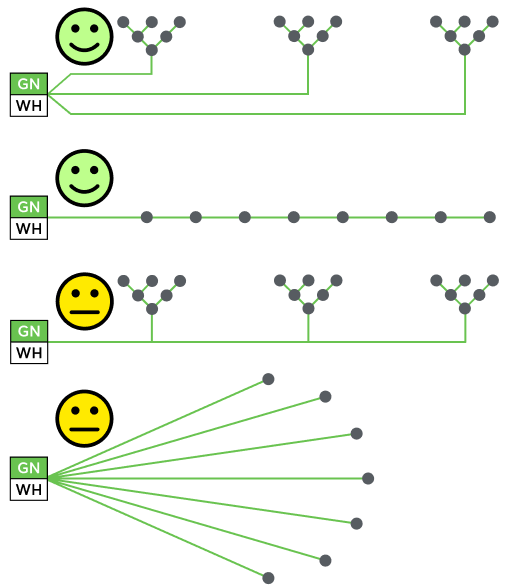
Wewnątrz obudowy do okablowania zastosowano przewód panelowy ze skręconymi parami.
Urządzenia, które komunikują się ze sobą, muszą mieć wspólną masę (GND). Jest to konieczne, jeśli używany jest więcej niż jeden zasilacz. (np. w rozdzielnicy podrzędnej lub gdy do oświetlenia używane są oddzielne zasilacze). W tym celu należy połączyć ze sobą masę (ujemną) wszystkich zasilaczy. Takie połączenie jest niezbędne do niezawodnej transmisji danych.
Długość kabla wynosząca max. 500 m na gałąź Tree odnosi się wyłącznie do linii danych, a nie do zasilania 24 V. W przypadku odbiorników o większej mocy, takich jak oświetlenie tree lub ściemniacze, osiągalna długość kabla jest często znacznie krótsza ze względu na wynikający z tego spadek napięcia.
Jeżeli przepływ prądu na linii GND ma zbyt duży spadek napięcia, to taka różnica potencjałów wpływa również na komunikację Tree.
Aby rozwiązać ten problem, należy rozdzielić odbiorniki większej mocy na większe odległości do kilku linii zasilających, lub zastosować linię zasilającą o większym przekroju, lub zasilacz znajdujący się blisko odbiorników.
W przypadku istniejących instalacji podwojenie przekroju linii GND często wystarcza do wyeliminowania różnicy potencjałów.
Teraz można przystąpić do parowania urządzeń Tree.
Podłączanie urządzeń Tree Turbo↑
Do interfejsu Tree Turbo Audioservera lub Miniservera Compact można podłączyć maksymalnie 10 urządzeń Tree Turbo.
Możliwe są następujące topologie okablowania, przy maksymalnej długości 150m:

Kabel Loxone Tree może być użyty do okablowania. Użyj pary przewodów zielono-białych do podłączenia kabla Tree Turbo oraz pary przewodów pomarańczowo-białych 1,5 mm² (AWG16) do podłączenia zasilacza.
W przypadku dłuższych odcinków lub wielu urządzeń Tree Turbo o dużym poborze mocy należy zainstalować zasilacz bliżej nich lub zastosować kilka linii zasilających. Można również zastosować oddzielny przewód zasilający o większym przekroju.
Jeśli używane są oddzielne zasilacze, to nie trzeba łączyć wszystkich mas.

|
Interfejs Tree Turbo jest oparty na zupełnie innej technologii niż dobrze znany interfejs Tree. Dlatego interfejs Tree i interfejs Tree Turbo nie mogą być połączone! Linie danych Tree Turbo nie powinny być prowadzone razem z innymi liniami danych lub sygnałowymi w tym samym kablu. |
Komunikacja Tree Turbo opiera się na protokole IP, dlatego w sieci pojawią się adresy IP wszystkich urządzeń Tree Turbo.
Jeżeli Audioserver lub Miniserver Compact znajdują się w sieci 10.10.10.x, muszą być ustawione na DHCP i zawsze muszą mieć przypisany ten sam adres przez router, ponieważ podłączone urządzenia Tree Turbo również komunikują się w tym zakresie adresów, w przeciwnym razie mogą wystąpić konflikty adresów IP.
Parowanie urządzeń Air↑
Tryb parowania
Wszystkie urządzenia Air muszą być sparowane w programie Loxone Config za pomocą trybu parowania. W stanie dostawy tryb parowania będzie aktywny po podłączeniu zasilania.
W większości urządzeń Air dioda LED stanu będzie sygnalizować tryb nauki miganiem w kolorze czerwonym/zielonym/pomarańczowym. Dokładne informacje o sposobie wskazywania trybu parowania można znaleźć w dokumentacji danego urządzenia Air.
W większości urządzeń Air zasilanych bateryjnie tryb parowania jest aktywny tylko przez 5 minut w celu oszczędzania energii. W razie potrzeby wyjmij na chwilę baterię i włóż ją ponownie, aby ponownie aktywować tryb parowania.
Jeśli urządzenie Air miga tylko na pomarańczowo, oznacza to, że zostało wcześniej sparowane, ale nie może już nawiązać połączenia. W takim przypadku należy aktywować tryb parowania ręcznie. W większości urządzeń można to zrobić, naciskając przycisk parowania lub wyłączając urządzenie.
Wyszukiwanie i parowanie
Aby wyszukać urządzenia Air, należy najpierw kliknąć interfejs Air w Loxone Config, a następnie aktywować opcję Wyszukiwanie Air
W oknie, które jest teraz otwarte, wymienione są wszystkie urządzenia Air, które są w trybie uczenia się. Może to potrwać kilka minut:

Jeśli wybierzesz tutaj urządzenie, będzie ono identyfikować się na różne sposoby. Urządzenia z diodą LED stanu będą migać, produkty oświetleniowe będą pulsować białym światłem, inne urządzenia, takie jak Loxone Touch, będą emitować słyszalne kliknięcie. Pozwala to na prawidłowe przypisanie i nazwanie urządzeń.
Wybierz żądane urządzenie, przypisz nazwę, pomieszczenie i miejsce instalacji, a następnie dodaj je do programu za pomocą przycisku Paruj urządzenie lub +.
W prawym oknie znajduje się lista wszystkich urządzeń, które są obecnie częścią programu. Można je wyświetlić, klikając przycisk Pokaż moje urządzenia Air. Można także zastąpić istniejące urządzenie nowym urządzeniem tego samego typu, które zostało znalezione podczas wyszukiwania. Jest to przydatne, gdy trzeba zastąpić urządzenie lub dodać urządzenia do wstępnie skonfigurowanego programu. Wybierz urządzenie, które ma zostać dodane, oraz urządzenie, które ma zostać zastąpione. Kliknięcie przycisku ze strzałką skierowaną w prawo spowoduje zastąpienie starego urządzenia nowym w programie.
Aby zastosować zmiany, zapisz program w Miniserverze.
Następnie dodane urządzenia są gotowe do pracy, odpowiednie funkcje są dostępne w drzewie urządzeń peryferyjnych Loxone Config.
Aplikacja Loxone App, w sekcji Ustawienia, obsługuje również wyszukiwanie i parowanie urządzeń Air.
Loxone Health Check↑
Diagnostykę Miniservera i interfejsów Loxone można uruchomić za pomocą Loxone Health Check:

Status urządzenia↑
Status urządzenia służy jako centralny przegląd stanu wszystkich urządzeń w programowaniu. Umożliwia to szybką, ale i szczegółową diagnozę błędów.
Status urządzenia można otworzyć za pomocą paska menu:

Jeśli urządzenie jest w trybie offline, jest w trakcie aktualizacji lub nie zostało jeszcze sparowane, jest to wyróżnione kolorem w kolumnie statusu:

Opcje diagnostyczne
Po kliknięciu prawym przyciskiem myszy na wybrane urządzenie można uzyskać indywidualne informacje i uruchomić działania. Te dostępne opcje są zależne od urządzenia.

1. Plik tekstowy ze szczegółami dotyczącymi wybranego urządzenia
2. Szczegółowe informacje dotyczące rozwiązywania problemów są podsumowane w pliku tekstowym (TechReport), urządzenia air zasilane bateryjnie muszą być obudzone w tym celu:
3. Zrestartuj urządzenie*$BR$$4. Pobierz centralny plik dziennika def.log, w którym rejestrowane są ważne zdarzenia w systemie*
5. Pokaż plik struktury LoxApp3.json, plik umożliwiający komunikację pomiędzy interfejsem użytkownika a Miniserverem*
6. Wyślij komendę urządzenia
7. Uśpij przebudzone
* dostępne tylko dla Miniservera
Informacje dodatkowe
Aktualizacja i diagnostyka urządzeń Tree
Aktualizacja i diagnostyka urządzeń Air
LED Status↑
| Lewa dioda LED | Prawa dioda LED | Opis |
|---|---|---|
|
|
|
Wszystko OK, urządzenie jest online. |
|
|
|
Jeden lub więcej komunikatów statusu systemu jest aktywnych. |
|
|
|
Urządzenie zostało wybrane w Loxone Config i jest identyfikowane. |
|
|
|
Trwa aktualizacja. |
Boot Phase:
| Lewa dioda LED | Prawa dioda LED | Opis |
|---|---|---|
|
|
|
Miniserver uruchamia się. |
|
|
|
Miniserver ładuje obraz bootloadera z karty SD. |
|
|
|
Miniserver pomyślnie załadował obraz i rozpakuje go w następnym kroku. |
|
|
|
Miniserver pomyślnie rozpakował obraz. |
|
|
|
System operacyjny został uruchomiony. |
|
|
|
Miniserver ładuje plik programu. |
|
|
|
Nie można odczytać karty SD. Sprawdź kartę SD. |
|
|
|
Brak kompatybilnego systemu operacyjnego na karcie SD. |
| Port RJ45 | Opis |
|---|---|
|
|
Połączenie sieciowe |
|
|
Brak połączenia sieciowego |
|
|
Oznacza ruch danych |
|
|
Jeśli jedna lub obie diody LED świecą się bez podłączonej wtyczki, oznacza to, że interfejs jest uszkodzony. |
Wymiana Miniservera↑
W przypadku konieczności wymiany Miniservera na inny, w Loxone Config dostępny jest kreator, który przeprowadzi użytkownika przez niezbędne kroki.
Uruchom kreatora i postępuj zgodnie z instrukcjami:

Czujniki↑
| Krótki opis | Jednostka | Zakres wartości |
|---|---|---|
| Wejście 1 | Cyfrowy | 0/1 |
| Wejście 2 | Cyfrowy | 0/1 |
| Wejście 3 | Cyfrowy | 0/1 |
| Wejście 4 | Cyfrowy | 0/1 |
Aktory↑
| Krótki opis | Jednostka | Zakres wartości |
|---|---|---|
| Aktor (przekaźnik) 1 | Cyfrowy | 0/1 |
| Aktor (przekaźnik) 2 | Cyfrowy | 0/1 |
Wejścia diagnostyczne↑
| Krótki opis | Opis | Jednostka | Zakres wartości |
|---|---|---|---|
| Obniżona wydajność obliczeniowa | Wskazuje, czy urządzenie jest dostępne przez Miniserver. Diagnostyka urządzeń Air Diagnostyka urządzeń Tree Diagnostyka rozszerzeń |
Cyfrowy | 0/1 |
| Wyłączanie od temperatury | Wejście jest aktywne, gdy wyjścia urządzenia zostały wyłączone z powodu wysokiej temperatury urządzenia. Możliwe przyczyny: Zbyt wysoka temperatura otoczenia, przeciążenie wyjść. | Cyfrowy | 0/1 |
Właściwości↑
| Krótki opis | Opis | Wartość standardowa |
|---|---|---|
| Numer seryjny | Specifies the serial number of the device. | - |
| Typ urządzenia | - | |
| Adres wewnętrzny | Wprowadź lokalny adres Miniservera, jest to adres IP lub nazwa hosta, które mogą być użyte do połączenia się z nim w lokalnej sieci. Nazwy hostów nie są obsługiwane w projektach Client-Gateway. |
- |
| Adres zewnętrzny | Podaj tutaj adres, pod którym Miniserver jest dostępny z Internetu (Hostname lub IP). Jeżeli zamówiłeś DNS Loxone Cloud Service, wprowadź tu dns.loxonecloud.com. Opcjonalnie dns.loxonecloud.com:port Jeżeli Miniserver nie używa portu standardowego, musisz podać ten port. |
- |
| Port zewnętrzny HTTP | Port zewnętrzny, który został określony w ustawieniach przekierowanie portów routera dla portu HTTP Miniservera | - |
| Port zewnętrzny HTTPS | Port zewnętrzny, który został określony w ustawieniach przekierowania portów routera dla portu HTTPS Miniservera | - |
| Konfiguracja Miniservera | Edytuj ustawienia Miniservera. Wymaga to połączenia z Miniserverem. | - |
Uwagi dotyczące bezpieczeństwa↑
Instalacja musi być przeprowadzona przez wykwalifikowanego elektryka zgodnie z obowiązującymi przepisami.
To urządzenie musi być zamontowane na szynie DIN w obudowie do dystrybucji elektrycznej, aby zapewnić ochronę przed kontaktem, wodą i pyłem.
Dokumenty↑
Arkusz danych Miniserver Compact
Temperatury wyłączenia termicznego
















